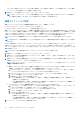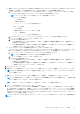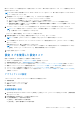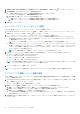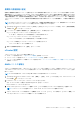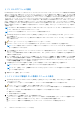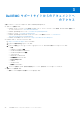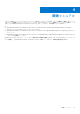Install Guide
Table Of Contents
- OpenManage Integration for VMware vCenter Version 4.0.1 Web クライアントインストールガイド
- はじめに
- OpenManage Integration for VMware vCenter ライセンス
- 参照用の重要なメモ
- ハードウェア要件
- ソフトウェア要件
- ポート情報
- 前提条件チェックリスト
- OMIVV のインストール、設定、およびアップグレード
- VMware vCenter 用のアプライアンスの設定
- Dell EMC サポートサイトからのドキュメントへのアクセス
- 関連マニュアル
3. 保証期限に関する警告の保証期限しきい値を設定するには、[保証期限通知].の右側にある アイコンをクリックします。
4. [保証期限通知] ダイアログボックスで、次の手順を実行します。
a. この設定を有効にするには、[ホストの保証期限通知を有効にする] をオンにします。
チェックボックスを選択すると、保証期限通知を有効にします。
b. [最小日数しきい値アラート] の下で、次の手順を実行します。
i. [警告] ドロップダウンリストで、保証期限の何日前に警告したいかを日数で選択します。
ii. [重要] ドロップダウンリストで、保証期限の何日前に警告したいかを日数で選択します。
5. [適用] をクリックします。
ファームウェアアップデートリポジトリの設定
OMIVV の [設定] タブで、ファームウェアアップデートリポジトリを設定できます。
1. OpenManage Integration for VMware vCenter で、[管理] > [設定] タブの下、[ファームウェアアップデートリポジトリ] の
右側にある [アプライアンス設定] の下で、
アイコンをクリックします。
2. [ファームウェアアップデートリポジトリ] ダイアログボックスで、次のいずれかを選択します。
● [デルオンライン] - デルのファームウェアアップデートリポジトリを使用する場所(Ftp.dell.com)にアクセスできます。
OpenManage Integration for VMware vCenter が、選択されたファームウェアアップデートを Dell リポジトリからダウンロード
し、管理対象ホストをアップデートします。
メモ: ネットワーク設定に基づいて、ネットワークでプロキシが必要な場合はプロキシ設定を有効にします。
● [共有のネットワークフォルダ] - ファームウェアのローカルリポジトリを、CIFS ベースまたは NFS ベースのネットワーク共
有に置くことができます。このリポジトリは、デルが定期的にリリースするサーバアップデートユーティリティ(SUU)のダ
ンプでも、DRM を使用して作成されたカスタムリポジトリでもかまいません。このネットワーク共有は、OMIVV によって
アクセスできるようにする必要があります。
メモ: CIFS 共有を使用している場合は、リポジトリのパスワードは 31 文字以内にしてください。
3. [共有のネットワークフォルダ] を選択した場合は、次の形式を使用して [カタログファイルの場所] を入力します。
● XML ファイル用の NFS 共有 - host:/share/filename.xml
● gz ファイル用の NFS 共有 - host:/share/filename.gz
● XML ファイル用の CIFS 共有 - \\host\share\filename.xml
● gz ファイル用の CIFS 共有 - \\host\share\filename.gz
メモ: CIFS 共有を使用する場合は、OMIVV によりユーザー名とパスワードを入力が求められます。文字「@、%、,」は、共有
ネットワークフォルダのユーザー名またはパスワードには使用できません。
4. ダウンロードが完了したら、[適用] をクリックします。
メモ: ソースからのカタログの読み込みと OMIVV データベースのアップデートには、最長で 20 分かかる場合があります。
アプライアンスの最新バージョン通知の設定
OMIVV の最新バージョン(RPM、OVF、RPM / OVF)の可用性に関する通知を定期的に受信するには、次の手順を実行して、最新
バージョンの通知を設定します。
1. OpenManage Integration for VMware vCenter で、[管理][設定] タブの [アプライアンスの設定] の下、[最新バージョンの通
知] の右側にある
アイコンをクリックします。
デフォルトでは、最新バージョンの通知は無効になっています。
2. [最新バージョンの通知および取得のスケジュール] ダイアログボックスで、次の手順を実行します。
a. 最新バージョンの通知を有効にするには、[最新バージョンの通知を有効化] チェックボックスをオンにします。
b. [最新バージョンの取得スケジュール] の下で、当該のジョブを実行する曜日を選択します。
c. [最新バージョンの取得時刻] で、必要なローカル時刻を指定します。
ここで指定する時刻は現地時間です。このタスクが正しい時刻に OMIVV アプライアンスで動作するためには、時差があれ
ば必ず計算するようにしてください。
3. 設定を保存するには [適用]、設定をリセットするには [クリア] をクリックします。操作を中止するには [キャンセル] を
クリックします。
24 VMware vCenter 用のアプライアンスの設定